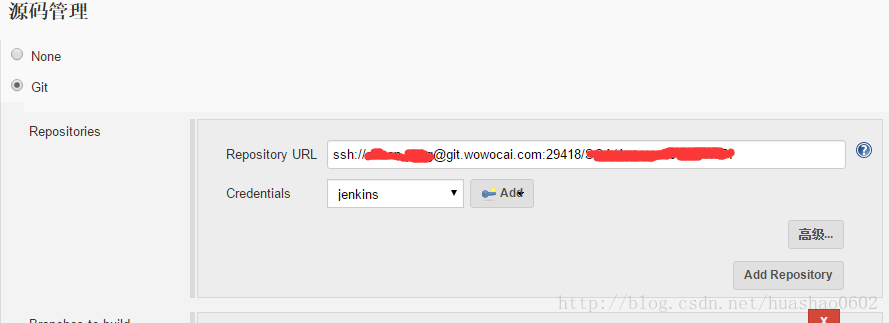yum环境
yum(全称为 Yellow dog Updater, Modified)是一个在Fedora和RedHat以及CentOS中的Shell前端软件包管理器。
基于RPM包管理,能够从指定的服务器自动下载RPM包并且安装,可以自动处理依赖性关系,并且一次安装所有依赖的软件包,无须繁琐地一次次下载、安装。
由于需要安装java环境,按照前面一篇先下载安装包,再通过Xftp传到服务器上指定目录,再解压安装当然是可以的,只是过程太繁琐。
为了解决每次下载拖过去这种复杂的操作,于是linux上有个非常方便的小工具yum,可以直接下载安装。有点类似于python里面的pip工具,用过的人都知道好!
首先检查下当前系统里面有没有yum工具,有的话就不用安装了。我这边系统里面显示已经有这个工具了yum-3.4.3,所以无需安装。
java 安装
java地址:http://www.oracle.com/technetwork/java/javase/downloads/jdk8-downloads-2133151.html
1.下载

yum install lrzsz -y
使用rz 传输到linux opt里
tar -zxvf jdk-8u261-linux-x64.tar.gz 解压到当前文件夹下
2.配置环境变量
vim /etc/profile 打开配置
放入此配置
export JAVA_HOME=/opt/jdk1.8.0_261
export JRE_HOME=${JAVA_HOME}/jre
export CLASSPATH=.:${JAVA_HOME}/lib:${JRE_HOME}/lib
export PATH=${JAVA_HOME}/bin:$PATH
使环境变量生效
source /etc/profile
3.检测
java -version
linux上安装软件,可以用yum非常方便,不需要下载解压,一个指令就能用yum安装java和tomcat环境。
前面一篇已经实现在阿里云服务器上搭建一个禅道系统的网站,算是小有成就,但并不是每个网站搭建都是这么简单的。
一般开发包是一个.war的文件,这就需要用到一个中间键,比如tomcat了,tomcat又是依赖于java环境的,所以先安装java环境
环境准备:
1.Linux 系统服务器: CentOS 7
2.yum 3.4.3
3.java 1.8
4.tomcat
tomcat安装
tomcat安装可以先下载安装包,再解压。也可以直接用yum在线安装,这里我们直接用yum在线安装更方便
yum install tomcat
//或者
yum -y install tomcat
-y 代表遇到询问都选 y,这样安装过程中就不需要手动输入y了
安装完成后,安装目录在 “/usr/share/tomcat” , 我们用 cd 命令切到这个目录,用 ls(或ll) 命令查看这个目录里面的文件
[root@yoyo tomcat]# ls
bin conf lib logs temp webapps work
[root@yoyo tomcat]# ll
total 4
drwxr-xr-x 2 root root 4096 Dec 28 10:41 bin
lrwxrwxrwx 1 root tomcat 11 Dec 28 10:41 conf -> /etc/tomcat
lrwxrwxrwx 1 root tomcat 22 Dec 28 10:41 lib -> /usr/share/java/tomcat
lrwxrwxrwx 1 root tomcat 15 Dec 28 10:41 logs -> /var/log/tomcat
lrwxrwxrwx 1 root tomcat 22 Dec 28 10:41 temp -> /var/cache/tomcat/temp
lrwxrwxrwx 1 root tomcat 23 Dec 28 10:41 webapps -> /var/lib/tomcat/webapps
lrwxrwxrwx 1 root tomcat 22 Dec 28 10:41 work -> /var/cache/tomcat/work
[root@yoyo tomcat]#
启动tomcat服务
查看tomcat的状态:systemctl status tomcat
[root@yoyo tomcat]# systemctl status tomcat
● tomcat.service - Apache Tomcat Web Application Container
Loaded: loaded (/usr/lib/systemd/system/tomcat.service; disabled; vendor preset: disabled)
Active: inactive (dead)
[root@yoyo tomcat]#
Active: inactive (dead)说明tomcat 现在处于 dead(挂了) 状态,服务还没有跑起来。
启动tomcat: systemctl start tomcat (或systemctl start tomcat.service)
[root@yoyo tomcat]# systemctl start tomcat
[root@yoyo tomcat]# systemctl status tomcat
● tomcat.service - Apache Tomcat Web Application Container
Loaded: loaded (/usr/lib/systemd/system/tomcat.service; disabled; vendor preset: disabled)
Active: active (running) since Fri 2018-12-28 10:48:38 CST; 5s ago
Main PID: 5216 (java)
CGroup: /system.slice/tomcat.service
└─5216 /usr/lib/jvm/jre/bin/java -classpath /usr/share/tomcat/bin/bootstrap.jar:/usr/share/tomcat/bin...
Dec 28 10:48:38 yoyo server[5216]: Dec 28, 2018 10:48:38 AM org.apache.catalina.core.StandardService startInternal
Dec 28 10:48:38 yoyo server[5216]: INFO: Starting service Catalina
Dec 28 10:48:38 yoyo server[5216]: Dec 28, 2018 10:48:38 AM org.apache.catalina.core.StandardEngine startInternal
Dec 28 10:48:38 yoyo server[5216]: INFO: Starting Servlet Engine: Apache Tomcat/7.0.76
Dec 28 10:48:38 yoyo server[5216]: Dec 28, 2018 10:48:38 AM org.apache.coyote.AbstractProtocol start
Dec 28 10:48:38 yoyo server[5216]: INFO: Starting ProtocolHandler ["http-bio-8080"]
Dec 28 10:48:38 yoyo server[5216]: Dec 28, 2018 10:48:38 AM org.apache.coyote.AbstractProtocol start
Dec 28 10:48:38 yoyo server[5216]: INFO: Starting ProtocolHandler ["ajp-bio-8009"]
Dec 28 10:48:38 yoyo server[5216]: Dec 28, 2018 10:48:38 AM org.apache.catalina.startup.Catalina start
Dec 28 10:48:38 yoyo server[5216]: INFO: Server startup in 61 ms
Hint: Some lines were ellipsized, use -l to show in full.
[root@yoyo tomcat]#
可以看到状态是 Active: active (running) , 此时已经代表 tomcat 已经正常的跑起来了。
也可以查看Main PID: 5216 (java)知道PID是5216
访问tomcat
tomcat默认端口是8080,接下来浏览输入地址:http://服务器公网ip:8080/。这个页面暂时是无法访问
由于tomcat的web页面是需要安装插件的,这里继续用 tomcat-webapps 和 tomcat-admin-webapps 两个插件包
yum install tomcat-webapps tomcat-admin-webapps
安装完之后,8080端口还是无法访问,需要登录阿里云 ECS后台管理,打开云服务器ECS-安全组-配置规则
添加安全组规则,新增8080端口访问权限
规则方向:入方向
协议类型:自定义 FTP
端口范围: 8080/8080
授权对象:0.0.0.0/0
再去浏览器访问http://服务器公网ip:8080, 就可以打开tomcat的地址了
Manager App用户名和密码
如果想进入 Manager App,在首页点 Manager App会有个弹出框,输入用户名和密码
直接点取消,会出现401界面
复制出红色框框的这两行,可以直接设置username=”root” password=”root”
<role rolename="manager-gui"/>
<user username="tomcat" password="s3cret" roles="manager-gui"/>
接着点开xshell,进入 tomcat 安装目录(cd /usr/share/tomcat),进入 conf 目录,打开 tomcat-users.xml 文件,在标签下,添加如下配置:
<role rolename="manager-gui"/>
<user username="root" password="root" roles="manager-gui"/>
编辑文件,可以用vi或vim点开文件直接编辑
cd /usr/share/tomcat
cd conf
vim tomcat-users.xml
vim点开后,按键盘是 i 键 ,进入编辑状态,鼠标移动到最后一行 上方,直接粘贴进去就行了
编辑完成后,按ESC键,输入 :wq 回车保存退出
tomcat相关命令
停止tomcat服务
systemctl stop tomcat
重启tomcat
systemctl restart tomcat
开机启动
systemctl enable tomcat
查看tomcat状态
systemctl status tomcat
启动tomcat
systemctl start tomcat
git安装
大体参考这篇文章:https://blog.csdn.net/huashao0602/article/details/53507781
1、首先应该安装好必要的依赖包,省得在安装过程中出现各种问题。
yum install curl-devel expat-devel gettext-devel openssl-devel zlib-devel gcc perl-ExtUtils-MakeMaker
2.下载并编译git
下载、解压
wget https://www.kernel.org/pub/software/scm/git/git-2.9.5.tar.gz
tar xzf git-2.9.5.tar.gz
编译并验证
cd git-2.9.5.tar.gz
make prefix=/usr/local/git all
make prefix=/usr/local/git install
echo "export PATH=$PATH:/usr/local/git/bin" >>/etc/bashrc
source /etc/bashrc
git --version
生成公钥并配置到git服务器上
在jenkins配置git
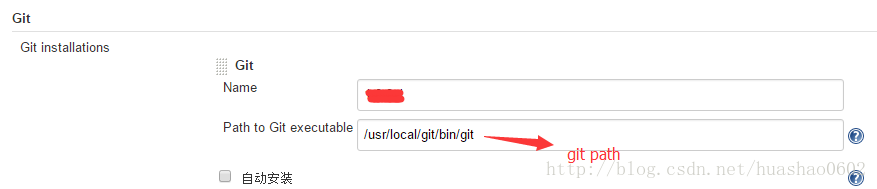
job中配置git插件